 学霸君有课pc版客户端 免费软件学霸君有课pc版客户端 免费软件官方下载
学霸君有课pc版客户端 免费软件学霸君有课pc版客户端 免费软件官方下载
 天翼飞young校园客户端v3.10官方
天翼飞young校园客户端v3.10官方 希沃桌面截图软件 免费软件
希沃桌面截图软件 免费软件 360家庭网络管理 v5.0
360家庭网络管理 v5.0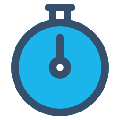 ShowSeconds 免费软件
ShowSeconds 免费软件 Silicon mac版 v1.0.3
Silicon mac版 v1.0.3 傲游浏览器便携版 v5.2.6.1000
傲游浏览器便携版 v5.2.6.1000 Mini便携软件管理箱 免费软件
Mini便携软件管理箱 免费软件学霸君有课电脑版是专为教师打造的辅导软件,最高可支持数千人在线的直播课堂,通过举手答疑及连麦等方式与学生互动,还有电子白板与动态ppt上课教学,让学生更直观的学会知识点,还可录像让其观看回放,需要的教师快来下载吧。
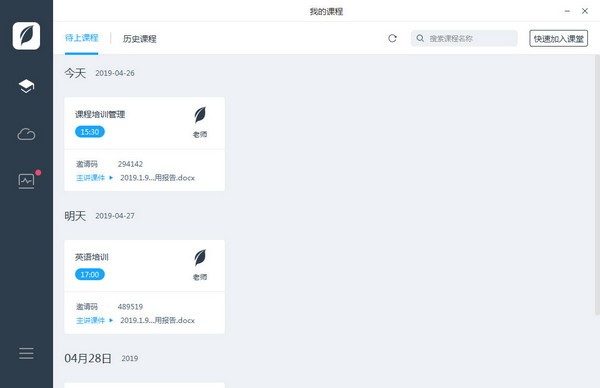
学霸君有课电脑版是一款学霸君旗下在线班课辅导软件,可完美呈现小班课(1V5)、中班课(1V30)、大班直播课(千人)的教学场景,也可以支持英语、培训、成教、兴趣辅导等场景。学霸君有课采用极简设计理念,用AI和声音图像技术增强教学交互能力,简化教师在教学中的学习和操作过程,使老师专注于教学和内容,支持多端音视频同步,学霸君有课电脑版提供了多方实时音视频功能,支持课件同步,学霸君有课还有文件互享,课件管理等功能,方便用户多方位教学。
软件功能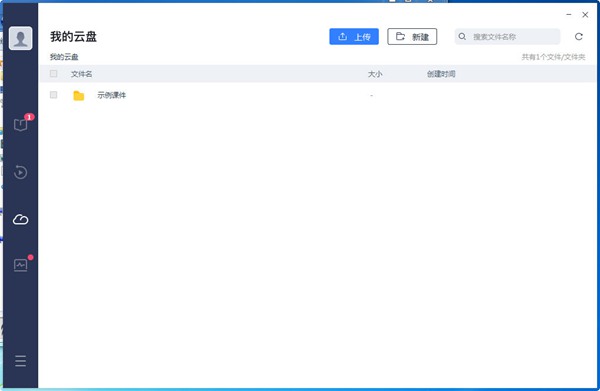
【小班互动】30人精品小班课,采用轮播模式可关注到每个学生课堂情况,有问必答。
【千人大班直播】学霸君有课电脑版支持达3000人的直播课堂,课堂可进行连麦、举手答疑等互动方式,让大班课教学效果更明显。
【多人音视频】最高支持8人面对面音视频授课,视频头像可以进行放大缩小拖拽等操作,增强课堂内部互动方式,提高学生的参与感。
【课堂氛围工具】学霸君有课电脑版拥有举手、抢答、互动激励、发言控制、书签等功能,让课堂气氛更活跃。
【多样的课件形态】支持动态PPT、富媒体白板、PDF、word和通用音视频文件,可以丰富展现课堂内容,让上课过程更有趣。
【多端上课】学生可以通过PC、MacOS、web和PAD等多种方式上课,随时随地学习。
【课堂回放】课堂全程录像,并在课堂结束生成回放录像,学生可以在各个终端进行回放温习。
软件亮点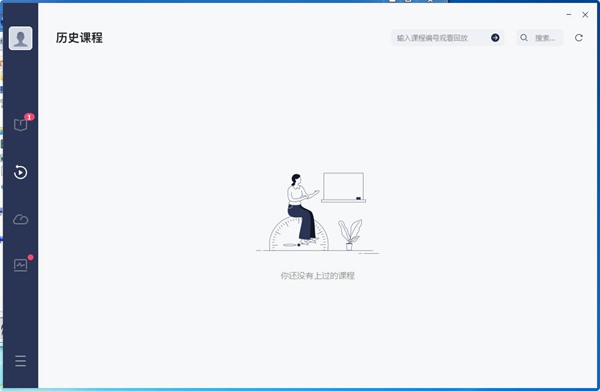
【免费试听】 注册预约价值100元免费试听课。
【全科辅导】 涵盖小学、初中、高中全部考试科目。数学、语文、英语、奥数、物理、化学、生物、历史、地理和政治全科辅导,还有雅思、托福,尽在家有学霸。
【海量优秀教师】 平台拥有各省级优秀骨干教师、在职老师以及专业辅导机构的优秀老师,全国优秀教师任您选择,免费咨询沟通,请优秀教师设计完美的教学方案。教学效果立竿见影
【实时反馈】家长老师共同监测学习效果,趣味性更强。优秀教师资源,无论您在哪里,都可以享受一线城市和各级优秀教师的学习方法。
【技术强大】笔记声音随堂保留,可反复播放与复习,确保上课质量。拥有手机、电脑客户端,手机拍照上传难题,统统解决。
【性价比高】 课程成本是线下辅导的三分之一。
软件特色软件登录
启动有课在线软件,会直接进入登录界面,使用学霸君账号和密码登录,软件提供自动登录和保存登录记录的功能。
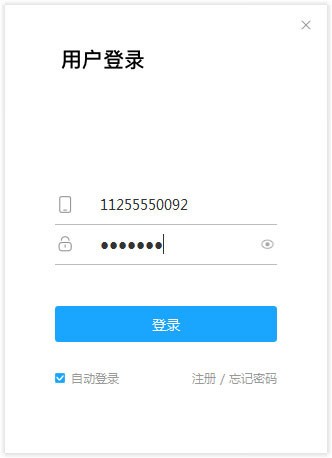
主界面和个人设置
软件登录后会进入主界面,主界面功能分为三大类:课程、课件和设备检测(如图2)。
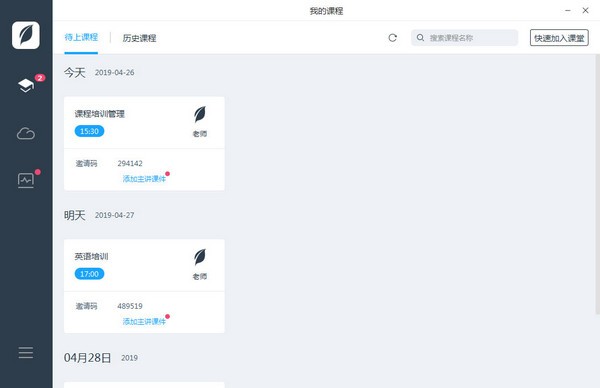
主界面的左上方是个人头像和个人设置,点击头像进入个人设置(如图3),可以自定义头像和设置姓名。
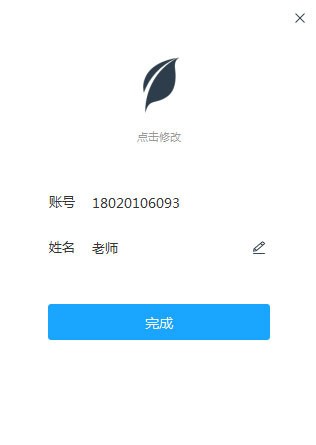
设备检测
在主界面点选“设备检测”栏,可以对麦克风、扬声器、摄像头等硬件进行正常异常检测。
注意:在摄像头检测的时候如果出现绿屏,可能是360或者其他安全软件拦截了视频图像,请在对应安全软件中设置允许即可。
网盘与课件资源管理
在主界面点选“课件资源”栏,可以进行文件上传和管理,文件可以PPT、PDF、Word、音视频文件、图片文件等支持的课件格式,也可以是其他格式的文件,网盘的功能是存储用户的信息,可以新建目录,文件可以按目录来管理,也提供删除文件和目录的功能。
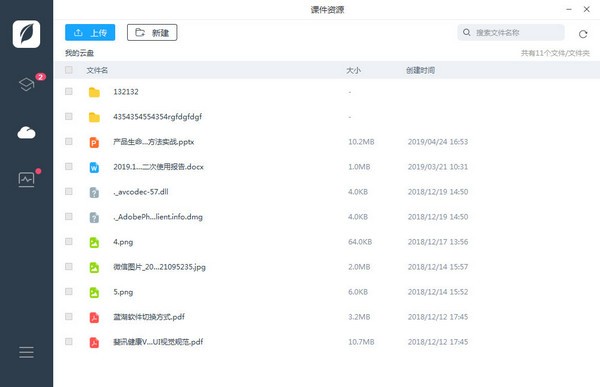
授课过程
在主界面点选“我的课程”栏,主界面会显示所有“待上课程”,也可以通过界面上的“快速进入课堂”输入短码方式进行课堂。
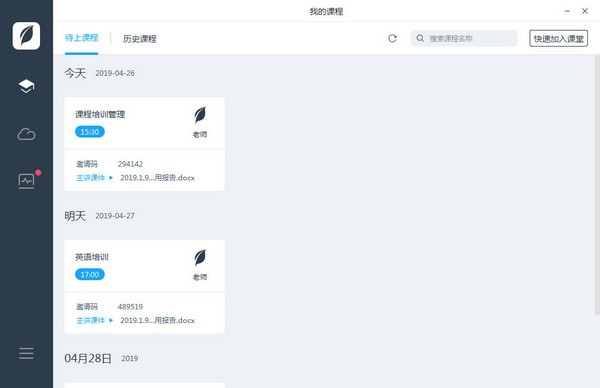
进入课堂后,界面会切换到课堂交互界面上,课堂界面提供了工具条、文本消息、课堂模式、课件容器加载、视频头像等功能。
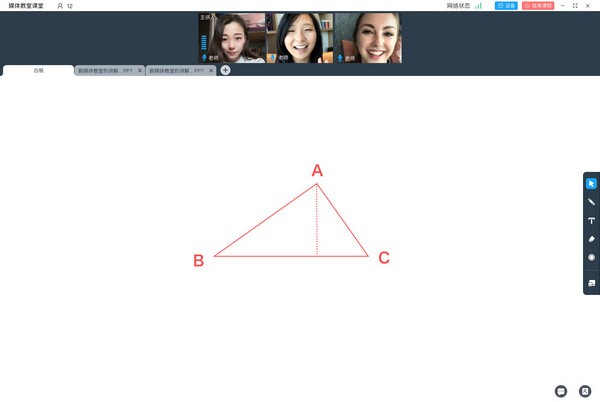
学霸君有课这款软件是可以开始临时课堂来进行教学的,具体的操作方法也非常简单,下面就来分享一下具体的流程。
1.我们首先在登录软件之后,点击主界面中的快速课堂选项,如果之前已经进入过的话,也能够直接点击课堂继续教学,或者是箭头所指的进入快速课堂。
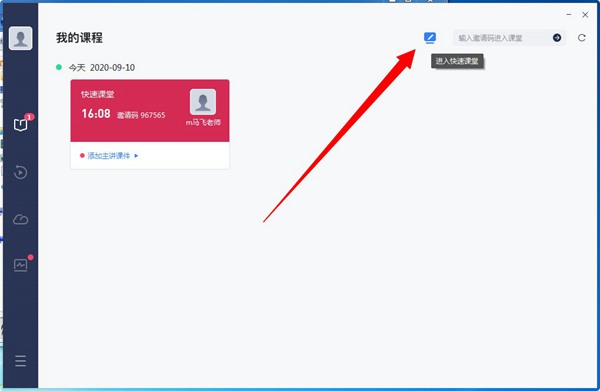
2.这3种方法都是可以开临时课堂的,用户之后就可以在电子教室里面进行教学。
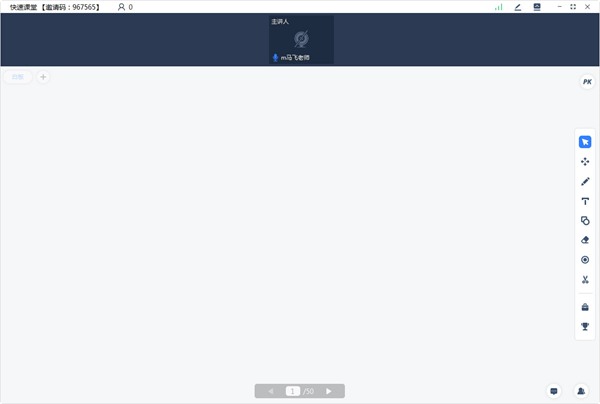
下面就来介绍下关于学霸君有课中教室的基本功能。
1.划线功能可以帮助教师在电子白板上随意的涂鸦,在授课时能够发挥极大的主观能动性。
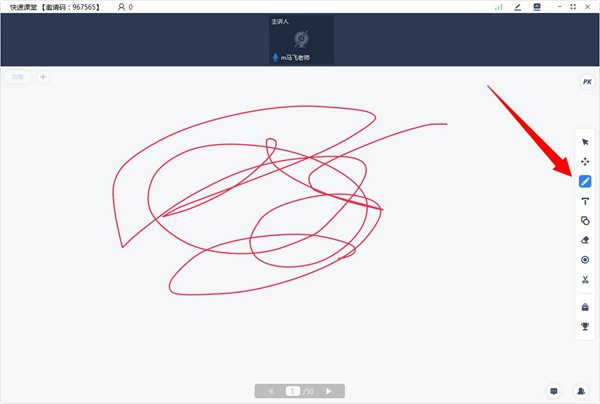
2.文字输入可以让教师通过键盘快速将文本显示在屏幕上,方便让学生了解具体的含义。
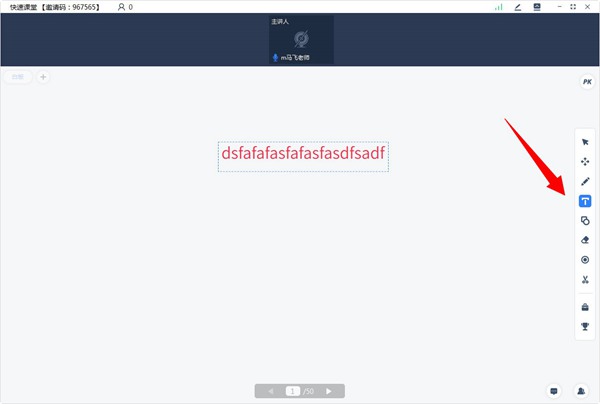
3.图形功能可以快速绘制出菱形、正方形等多边形图案,主要用于数学课教学时。
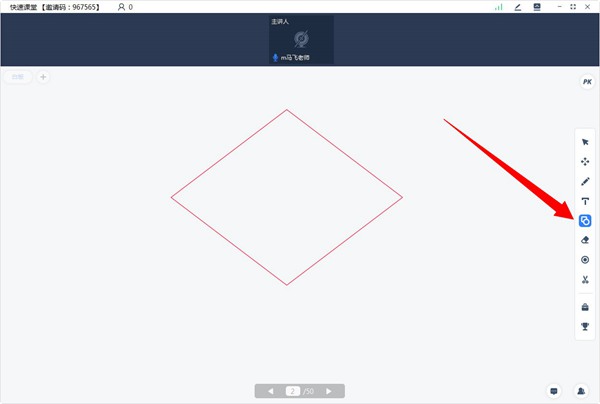
4.至于橡皮擦就可以将原本电子白板中写过的内容进行去除。
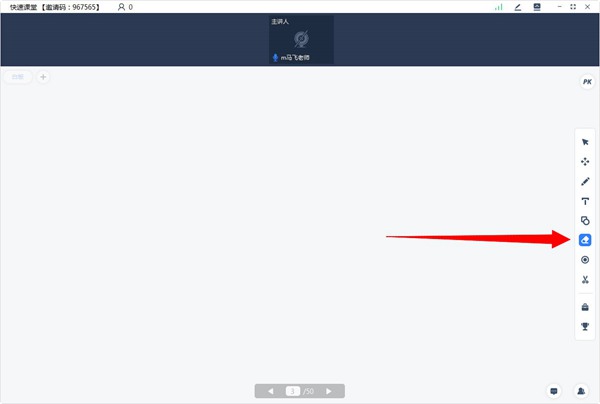
5.至于其他功能就留待用户自己体验,分别是激光笔、截图、工具箱等。
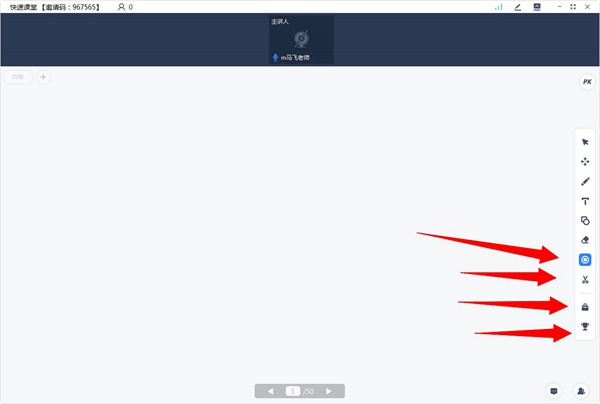
1.开摄像头最主要的操作就是点击主讲人的头像,就能够直接开启摄像头了,不过需要相关的设备支持才可以,我们需要在教师的右上角中找到相关选项。
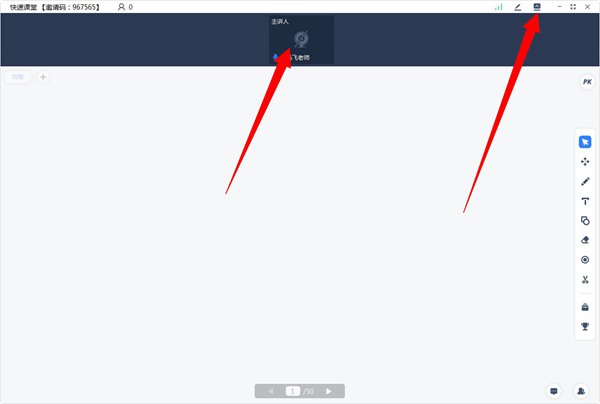
2.然后找到摄像头这一栏,选择对应的输入设备即可。
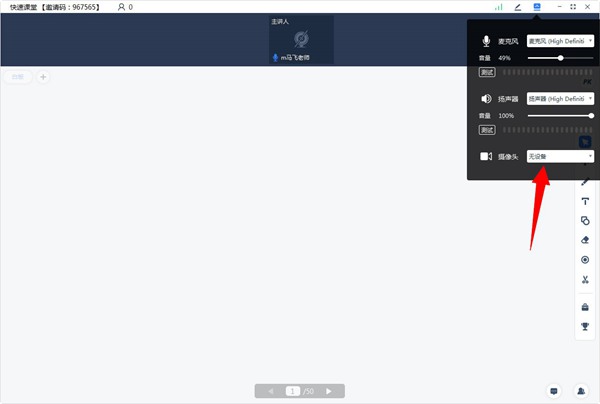
3.当然我们也可以在主界面之中找到设备检测选项,通过搜索设备来选择不同的摄像头开启使用。
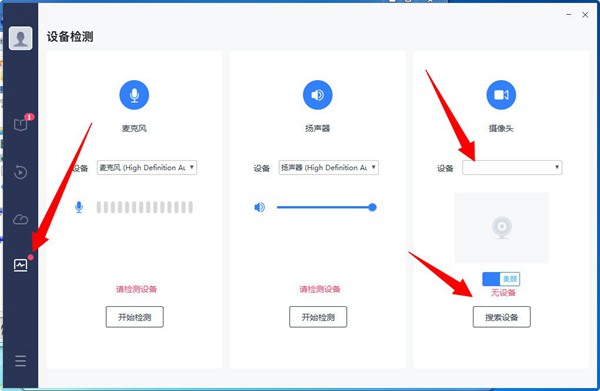
1.修复输入中文显示英文的问题
2.修复结束屏幕共享崩溃的问题
3.修复下载某些课件失败的问题
同类软件精选
用户最爱